ബില്യൺ റൂട്ടറിന് രസകരമായ ഒരു അഡ്മിനിസ്ട്രേഷൻ പാനൽ ഉണ്ട്. അതിഥി നെറ്റ്വർക്കുകൾ സൃഷ്ടിക്കുക, വൈഫൈ പാസ്വേഡ് മാറ്റുക, മറ്റ് വിപുലമായ ഓപ്ഷനുകളിൽ നിന്ന് തിരഞ്ഞെടുക്കൽ എന്നിങ്ങനെയുള്ള നിരവധി സാധ്യതകൾ ഇത് ഉപയോഗിച്ച് നിങ്ങൾക്ക് പര്യവേക്ഷണം ചെയ്യാം.
പ്രധാന വിശദാംശങ്ങൾ: ആക്സസ് ചെയ്യാൻ ശ്രമിക്കുന്നതിന് മുമ്പ് ഒരു ഇഥർനെറ്റ് കേബിൾ ഉപയോഗിച്ചോ Wi-Fi നെറ്റ്വർക്ക് വഴിയോ നിങ്ങളുടെ പിസി റൂട്ടറുമായി ബന്ധിപ്പിക്കുക.
ബില്യൺ റൂട്ടറിൽ എങ്ങനെ ലോഗിൻ ചെയ്യാം?
റൂട്ടർ അഡ്മിനിസ്ട്രേഷൻ പാനൽ ആക്സസ് ചെയ്യുന്നതിന്, ഇനിപ്പറയുന്ന ഘട്ടങ്ങളിൽ നൽകിയിരിക്കുന്ന നിർദ്ദേശങ്ങൾ പാലിക്കുക:
- നിങ്ങളുടെ ബ്രൗസർ തുറക്കുക, " എന്ന് ടൈപ്പ് ചെയ്യുകhttp://192.168.0.1” വിലാസ ബാറിൽ റൂട്ടർ ലോഗിൻ പേജ് ആക്സസ് ചെയ്യുക.
- റൂട്ടർ ലേബലിലോ ഉപയോക്തൃ മാനുവലിലോ നൽകിയിരിക്കുന്ന ലോഗിൻ ക്രെഡൻഷ്യലുകൾ ഉപയോഗിക്കുക.
- റൂട്ടറിൻ്റെ വിപുലമായ ക്രമീകരണങ്ങൾ പരിഷ്ക്കരിക്കുന്നതിന് മാനേജ്മെൻ്റ് ഇൻ്റർഫേസ് പര്യവേക്ഷണം ചെയ്യുക.
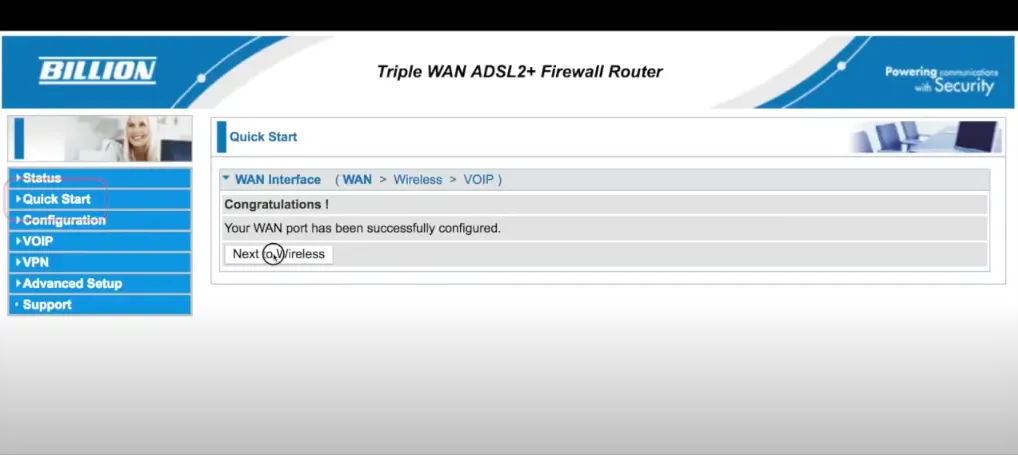
ബില്യൺ റൂട്ടറിലെ Wi-Fi നെറ്റ്വർക്കിൻ്റെ SSID എങ്ങനെ മാറ്റാം?
നിങ്ങളുടെ Wi-Fi നെറ്റ്വർക്കിൽ നിങ്ങൾക്ക് പരിഷ്ക്കരിക്കാൻ കഴിയുന്ന മേഖലകളിൽ ഒന്നാണ് SSID, ഇത് ചെയ്യാൻ കൺട്രോൾ പാനൽ നിങ്ങളെ അനുവദിക്കുന്നു. മുകളിൽ വിവരിച്ച രീതി കണക്കിലെടുത്ത് നിങ്ങൾക്ക് പാനൽ ആക്സസ് ചെയ്യാൻ കഴിയും, നിങ്ങൾക്ക് ഈ ഘട്ടങ്ങൾ പിന്തുടരാനും കഴിയും:
- നിങ്ങളുടെ റൂട്ടറിൻ്റെ നിയന്ത്രണ പാനലിൽ ലോഗിൻ ചെയ്യുക മുമ്പ് സൂചിപ്പിച്ച രീതി അനുസരിച്ച് ബില്യൺ.
- ലോഗിൻ ചെയ്തതിന് ശേഷം ഹോം പേജിലേക്ക് പോയി ഇടത് കോളത്തിൽ "വയർലെസ്" തിരഞ്ഞെടുക്കുക.
- നിങ്ങളുടെ നിലവിലെ SSID തിരിച്ചറിയാൻ അടുത്ത പേജിലെ "നെറ്റ്വർക്ക് നാമം (SSID)" വിഭാഗത്തിനായി നോക്കുക.
- "നെറ്റ്വർക്ക് നാമം (SSID)" ഫീൽഡിൽ പുതിയ SSID നൽകുക.
- "പ്രയോഗിക്കുക" ക്ലിക്കുചെയ്ത് മാറ്റങ്ങൾ സംരക്ഷിക്കുക. റൂട്ടർ റീബൂട്ട് ചെയ്യും, റീബൂട്ടിന് ശേഷം SSID മാറും.
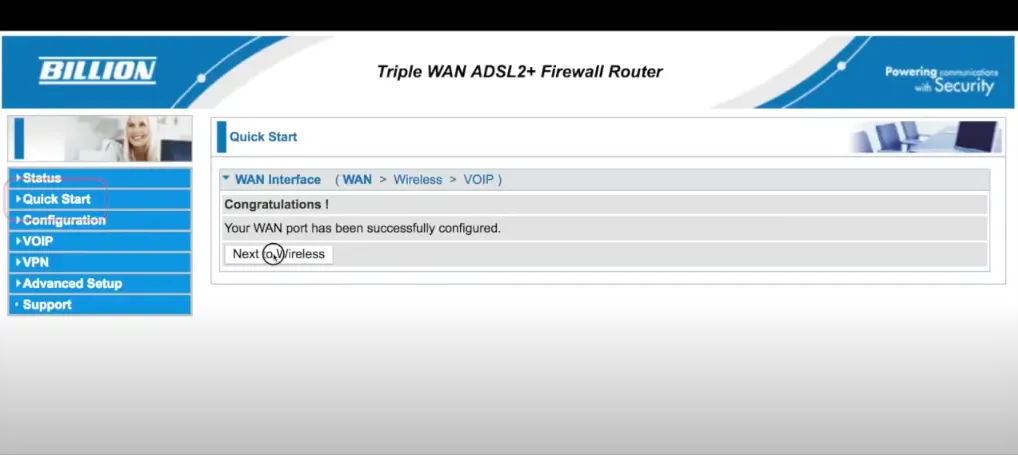
ബില്യൺ വൈഫൈ നെറ്റ്വർക്കിൻ്റെ പാസ്വേഡ് മാറ്റുക
SSID-യുടെ അതേ യുക്തി പിന്തുടർന്ന്, അഡ്മിനിസ്ട്രേഷൻ പാനലിൽ നിന്ന് നിങ്ങളുടെ റൂട്ടറിൻ്റെ പാസ്വേഡിൽ മാറ്റങ്ങൾ വരുത്താം. ഇത് എങ്ങനെ ചെയ്യണമെന്ന് ഇതാ:
- റൂട്ടർ കൺട്രോൾ പാനലിൽ ലോഗിൻ ചെയ്യുക മുകളിൽ സൂചിപ്പിച്ച രീതി അനുസരിച്ച്.
- സൈൻ ഇൻ ചെയ്തതിന് ശേഷം, ഹോം പേജിലേക്ക് പോയി ഇടത് കോളത്തിലെ "വയർലെസ്" ക്ലിക്ക് ചെയ്യുക.
- എൻക്രിപ്ഷൻ WPA2-PSK ആയി സജ്ജീകരിച്ചിട്ടുണ്ടെന്ന് ഉറപ്പാക്കുക.
- "WPA പ്രീ-ഷെയർഡ് കീ" ഫീൽഡ് കണ്ടെത്തുക. നിങ്ങളുടെ പുതിയ വൈഫൈ പാസ്വേഡ് നൽകുക, അത് അക്ഷരങ്ങളും അക്കങ്ങളും ചിഹ്നങ്ങളും ഉൾപ്പെടെ 8 മുതൽ 63 വരെ പ്രതീകങ്ങൾ ആയിരിക്കണം.
- പുതിയ പാസ്വേഡ് നൽകിയ ശേഷം, മാറ്റങ്ങൾ സംരക്ഷിക്കാൻ "പ്രയോഗിക്കുക" ക്ലിക്ക് ചെയ്യുക.
- റൂട്ടർ റീബൂട്ട് ചെയ്യും. പുനഃസജ്ജീകരണത്തിന് ശേഷം, പുതിയ പാസ്വേഡ് ഉപയോഗിച്ച് നിങ്ങളുടെ ഉപകരണങ്ങളെ വൈഫൈ നെറ്റ്വർക്കിലേക്ക് ബന്ധിപ്പിക്കുക.